Cuando tenemos la necesidad de seleccionar varios archivos para realizar una operación como la de copiar, mover o eliminar en el Explorador de Windows, sabemos que deberemos utilizar el teclado y el ratón a la vez, haciendo clic en todos los archivos que deseamos seleccionar pero teniendo presionada la tecla Ctrl.
Surge una nueva opción para realizar una selección múltiple de archivos en el Explorador de Windows, si nos encontramos centrados en el ratón y no solemos utilizar mucho el teclado, hay una manera de seleccionar varios archivos en Windows 7 usando sólo el ratón a través de casillas de verificación.
Para realizar esto deberemos realizar los siguientes pasos:
Paso 1:
En el Explorador de Windows, hacemos clic en Organizar y a continuación, hacemos clic en Opciones de carpeta y búsqueda. Para ingresar a estas opciones también podemos acceder haciendo clic en Herramientas y luego hacemos clic en Opciones de Carpeta.
Paso 2:
Hacemos clic en la ficha Ver.
Paso 3:
En Configuración avanzada nos desplazamos hacia abajo y marcamos la casilla de la última opción que dice Usar casillas para seleccionar elementos.
Paso 4:
Para finalizar este proceso hacemos clic en Aplicar y luego damos clic en Aceptar.
A partir de ahora, cuando pasemos el ratón sobre un archivo en el Explorador de Windows, veremos que una casilla de verificación aparecerá junto a éste, hacemos clic en él para seleccionar el archivo. Una vez que se selecciona un archivo, la casilla marcada permanece junto a él, si se desactiva, el cuadro desaparece al mover el ratón.



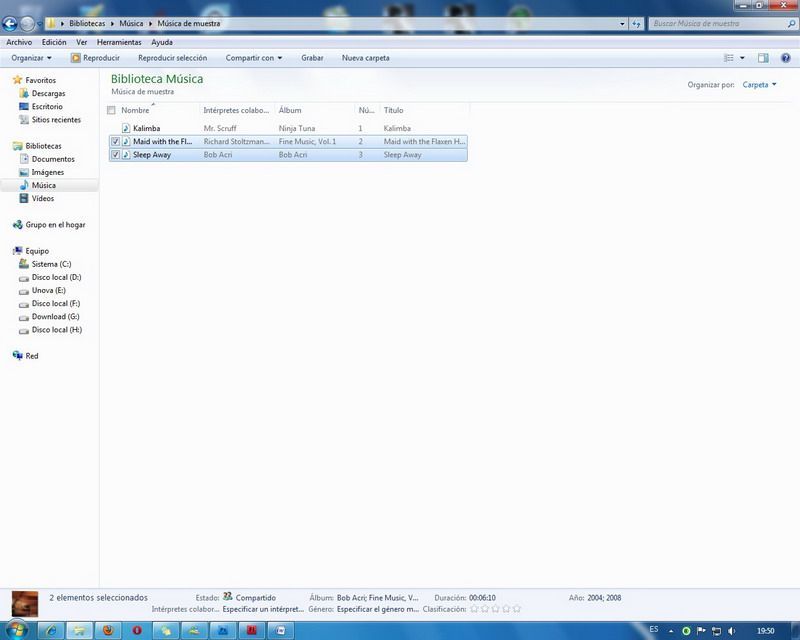
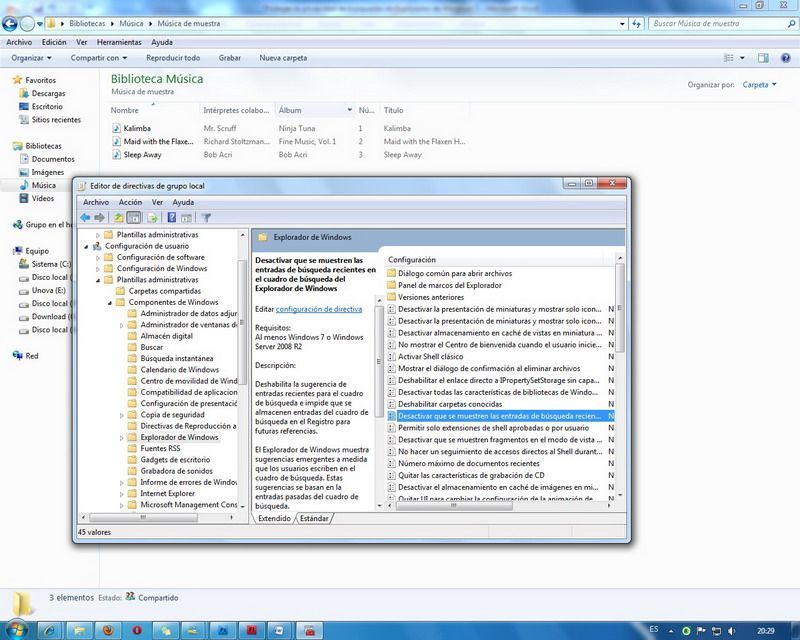
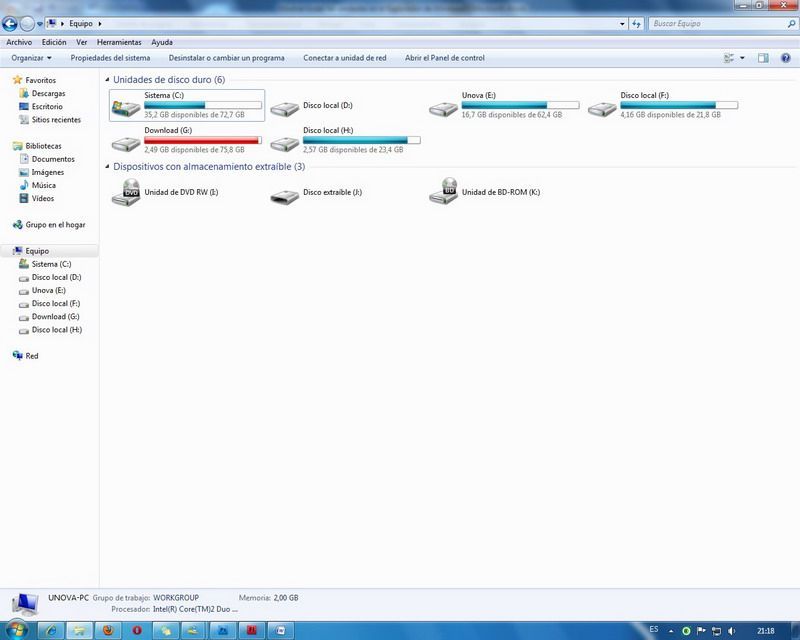











Muchas Gracias, andaba buscando como activar esas casillas desde hace tiempo. buen aporte a la comunidad.